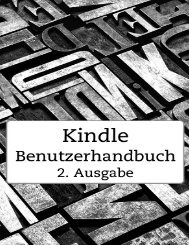p189m5f22dbnn9r71fslprr16394.pdf
Sie wollen auch ein ePaper? Erhöhen Sie die Reichweite Ihrer Titel.
YUMPU macht aus Druck-PDFs automatisch weboptimierte ePaper, die Google liebt.
Kindle-Benutzerhandbuch<br />
2. Ausgabe<br />
15<br />
KAPITEL 3<br />
Auf dem Kindle lesen<br />
Lesezeichen: Amazons WhispersyncTechnologie speichert automatisch Ihre letzte<br />
Leseposition. Sie können allerdings zusätzlich ein Lesezeichen einfügen, indem Sie die<br />
Menütaste drücken und die Option „Lesezeichen hinzufügen“ auswählen. An der oberen<br />
rechten Ecke der Seite erscheint daraufhin ein „Eselsohr“.<br />
Ihre Markierungen, Notizen und Lesezeichen können Sie jederzeit ansehen und löschen,<br />
indem Sie im Lesemodus die Menütaste drücken und die Option „Anmerkungen anzeigen“<br />
auswählen. Diese werden ebenfalls bei Amazon unter kindle.amazon.com archiviert, sie<br />
gehen also nicht verloren.<br />
Positionen, Seitenzahlen und Fortschritt anzeigen<br />
Weil Kindle-Bücher auf Geräten mit unterschiedlichen Bildschirmgrößen gelesen werden<br />
können, werden im Buch spezifische Stellen identifiziert, die die gleiche Funktion haben<br />
wie Seitenzahlen in einem gedruckten Buch. Mit diesen Positionsnummern können Sie<br />
einen Freund an die genau gleiche Stelle in einem Kindle-Buch führen, die Sie gerade<br />
lesen. Die Positionsnummern werden immer angezeigt.<br />
Viele Kindle-Bücher enthalten Seitenzahlen, die den Seitenzahlen im gedruckten Buch<br />
entsprechen. Um die Seitenzahl des Buches anzuzeigen, drücken Sie die Menütaste. Die<br />
aktuelle Position, Seite, Gesamtseitenzahl und Ihr Lesefortschritt in Prozent werden<br />
oberhalb des Fortschrittsbalkens am unteren Bildschirmrand angezeigt. Beachten Sie<br />
jedoch, dass nicht alle Kindle-Bücher Seitenzahlen enthalten. Auf der Startseite zeigt<br />
Ihnen eine Reihe von Punkten unterhalb des Buchtitels an, wie lang das Buch ist.<br />
Fettgedruckte Punkte zeigen Ihren Fortschritt an. In einem Buch, das Kapitel enthält, wird<br />
der Beginn jedes Kapitels in Form von Hochkommata im Fortschrittsbalken angezeigt.<br />
Wenn Sie mit dem Lesen fertig sind<br />
Ihr Kindle wechselt nach 10 Minuten Inaktivität automatisch in den Ruhemodus. Wenn<br />
sich Ihr Kindle im Ruhemodus befindet, wird auf dem Bildschirm ein Bild angezeigt, das<br />
keinen Strom verbraucht. Um Ihren Kindle „aufzuwecken“, drücken Sie die Ein-/Aus-<br />
Taste.<br />
Wenn Sie den Kindle ganz abschalten müssen (zum Beispiel bei Flugreisen), halten Sie<br />
die Ein-/Aus-Taste einige Sekunden lang gedrückt, bis der Bildschirminhalt erlischt. Wenn<br />
der Kindle ausgeschaltet ist, ist der Bildschirm leer.